Cómo escuchar en voz alta cualquier texto desde el Bloc de notas

La interacción con nuestros dispositivos ha evolucionado y cambiado bastante en los últimos años, ya que hoy en día los asistentes virtuales están cogiendo cada vez más fuerza. Cada día más usuarios usan Google now, Siri o Cortana para comunicarse con sus dispositivos y cada vez son capaces de ofrecernos más comandos o funciones. Sin embargo, cuando estamos sentados frente al ordenador, aunque son muchas las cosas que podemos pedirle a Cortana si somos usuarios de Windows 10, seguro que en muchas ocasiones hemos echado en falta poder pedir a nuestro equipo que nos lea en voz alta un documento o texto.
Es por eso, que vamos a mostrar a continuación una manera de hacer que nuestro equipo nos lea en voz alta cualquier texto y que, de esta forma, nosotros podamos seguir haciendo lo que sea sin tener que perder el tiempo en leerlo. Sin duda, algo que nos va a servir de gran ayuda cuando recibimos un correo electrónico muy extenso, un documento bastante largo o incluso cuando queremos saber lo que dice una noticia, pero no tenemos tiempo de leerla en ese momento.
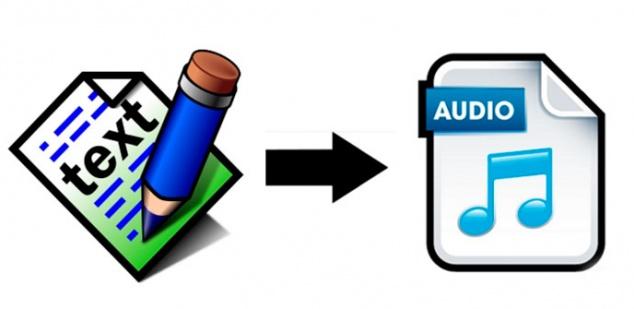
Se trata de un método compatible con Windows, por lo que no necesitamos tener la última versión, y para el que vamos a echar mano del famoso Bloc de notas de Windows. Es decir, no va a ser necesario instalar ningún software de terceros ni aplicación web. Por lo tanto, lo primero que vamos a hacer es abrir un Bloc de notas y escribir las siguientes líneas:
Dim SAPI
set SAPI = CreateObject ( “sapi.spvoice”)
SAPI.Speak “texto que queremos escuchar”
Como se puede ver, lo que hace este código es crear una variable con un objeto de voz y que será el encargado de leernos todo el texto que introduzcamos entre las comillas del comando SAPI.Speak. Por lo tanto, para escuchar un correo electrónico, documento de texto o noticia, sólo tenemos que copiar su texto y pegarlo en nuestro Bloc de notas entre las comillas del comando SAPI.Speak.
Una vez hecho esto, seleccionamos la opción del menú Archivo < Guardar como, le damos un nombre el archivo y lo guardamos con extensión .vbs (Visual Basic Script). Mucho cuidado, porque para que se guarde correctamente, debemos elegir en el cuadro de diálogo desde el que guardamos el fichero como Tipo de archivo, Todos los archivos (*.*).
Una vez hecho esto, basta con hacer doble clic sobre el fichero guardado para que nuestro equipo comience a leernos en voz alta todo el texto añadido. Hay que decir, que, aunque la lectura es bastante buena, incluso hace las paradas oportunas con las comas y puntos, si copiamos el texto de otro editor, debemos eliminar los saltos de línea ya que de lo contrario nos devolverá un error.
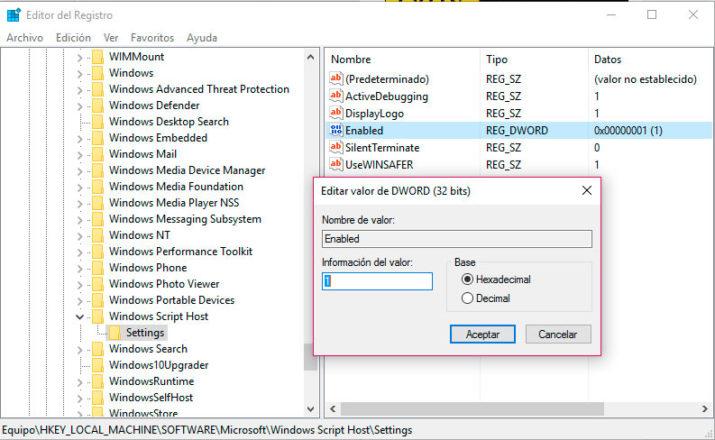
También es importante saber, que, si nos da algún problema a la hora de ejecutar el archivo, puede ser porque no tengamos activado Windows Script Host en el sistema. Para activarlo, sólo tenemos que ir al registro de Windows, navegar hasta la ruta HKEY_LOCAL_MACHINESOFTWAREMicrosoftWindows Script HostSettings y asignar a la entrada Enabled el valor 1 en hexadecimal.
